- Keli monitoriai puikiai tarnauja daugelio uždavinių produktyvumo tendencijoms.
- Kaip lengva nustatyti kelis monitorius savo kompiuteryje, yra keletas dalykų, kuriuos reikia žinoti iš anksto.
- Jei turite kitų su programine įranga susijusių dilemų, atsakymus rasite mūsų puslapyje Skyrius „Kaip“.
- Turime dar įdomesnių vadovų. Patikrinkite juos „Windows 10 Hub“.
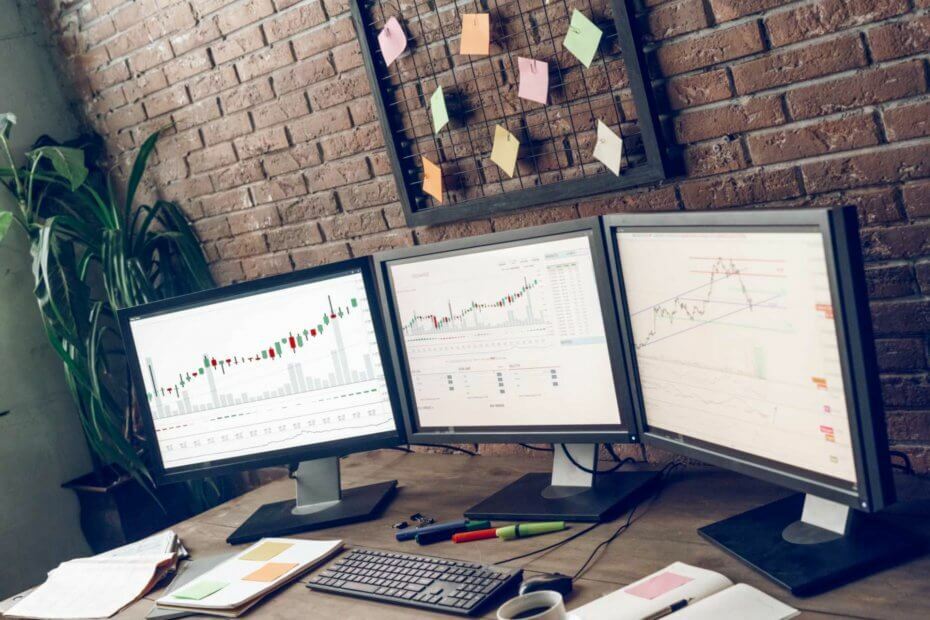
Ši programinė įranga ištaisys įprastas kompiuterio klaidas, apsaugos jus nuo failų praradimo, kenkėjiškų programų, aparatūros gedimų ir optimizuos jūsų kompiuterį, kad jis būtų maksimaliai efektyvus. Išspręskite kompiuterio problemas ir pašalinkite virusus dabar atlikdami 3 paprastus veiksmus:
- Atsisiųskite „Restoro“ kompiuterio taisymo įrankį pateikiamas kartu su patentuotomis technologijomis (galima įsigyti patentą čia).
- Spustelėkite Paleiskite nuskaitymą rasti „Windows“ problemų, kurios gali sukelti kompiuterio problemų.
- Spustelėkite Taisyti viską išspręsti problemas, turinčias įtakos jūsų kompiuterio saugumui ir našumui
- „Restoro“ atsisiuntė 0 skaitytojų šį mėnesį.
Ar „Windows 10“ palaiko tris monitorius? Atsakymas tikrai yra Taip. Šiais laikais kelių monitorių konfigūracijos yra kažkaip įprastas dalykas, nes daugiafunkcinis darbas viename ekrane yra tiesiog per daug ribojantis.
Trys monitoriai gali būti tikrai naudingi, kai reikia pamatyti daug informacijos iš karto arba žongliruoti kelias skaičiuokles, rašė straipsnius, taip pat tyrinėjo, kodavo, žiūrėjo dokumentus, žaidė žaidimus, ir kt.
Priešingu atveju laikas, praleistas langų perkėlimui ar dydžių keitimui, būtų sugaištas laikas.
Taigi toliau pateiktame straipsnyje sužinosite, kaip pasinaudoti kelių monitorių sąranka jūsų įrenginyje.
Kaip nustatyti „Windows 10“ 3 ekranus?
- Dalykai, į kuriuos reikia atsižvelgti prieš nustatant tris monitorius
- Kaip nustatyti tris „Windows 10“ monitorius
- Kaip individualizuoti sąranką - užduočių juostą ir ekrano foną
1. Dalykai, į kuriuos reikia atsižvelgti prieš nustatant tris monitorius
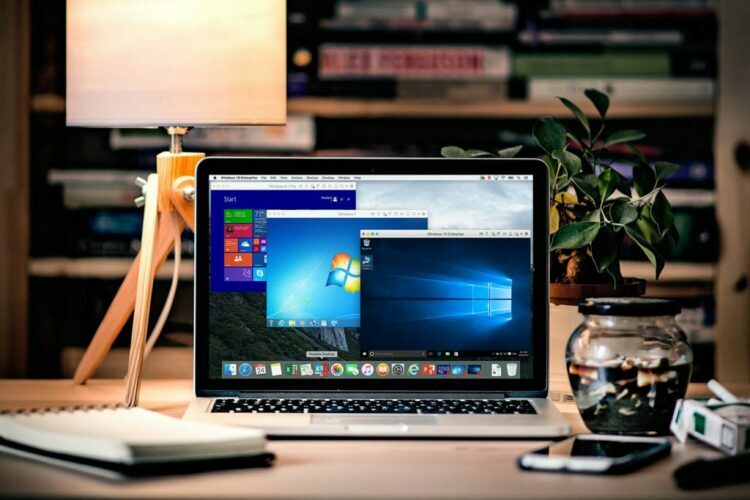
Galite rasti specialių programų, kurios gali padėti lengviau nustatyti kelių monitorių nustatymus.
Tiksliau, tokia programa kaip „DisplayFusion“, pavyzdžiui, jūsų įrenginyje yra kelios funkcijos, kad galėtumėte pridėti, tvarkyti ar pritaikyti kelis monitorius iš vieno aparatūros bloko.
Kiekvienam pridėtam monitoriui yra atskira užduočių juosta, kuri padės tvarkyti reikalus.
Be to, įrankis leidžia naudoti arba įmontuotas funkcijas arba sukurkite savo dydį ir perkelkite visus langus pagal savo poreikius.
Jame netgi yra nuotolinio valdymo funkcija, skirta integruoti ir valdyti programą iš planšetinio kompiuterio ar išmaniojo telefono.

„DisplayFusion“
Lengviausias ir galingiausias sprendimas pridėti, pritaikyti ir valdyti kelis monitorius kompiuteryje.
Apsilankykite svetainėje
Jei norite tęsti rankinį nustatymą, pirmiausia turėtumėte apsvarstyti, kiek grafinių prievadų - VGA, HDMI, DVI ar „DisplayPort“ - jūsų kompiuteryje.
Galite nustatyti kelis monitorius naudodami grafikos plokštės prievadus, bet ir pagrindinėje plokštėje esančius.
Paleiskite sistemos nuskaitymą, kad rastumėte galimų klaidų

Atsisiųskite „Restoro“
Kompiuterio taisymo įrankis

Spustelėkite Paleiskite nuskaitymą rasti „Windows“ problemų.

Spustelėkite Taisyti viską išspręsti patentuotų technologijų problemas.
Paleiskite kompiuterio nuskaitymą naudodami „Restoro“ taisymo įrankį, kad rastumėte klaidų, sukeliančių saugumo problemas ir sulėtėjimą. Baigus nuskaityti, taisymo procesas sugadintus failus pakeis naujais „Windows“ failais ir komponentais.
Nors turite daugiau nei du prievadus, tai dar nereiškia, kad galite naudoti visus juos vienu metu. Norėdami tai patikrinti, turite atlikti nedidelį tyrimą.
Taigi atidarykite „Google“ ir konkrečiai ieškokite jūsų vaizdo plokštės modelis (pvz. „NVIDIA Quadro K1200“ trys monitoriai).
Jei sužinosite, kad jūsų vaizdo plokštė nepalaiko trijų monitorių, sprendimas yra įsigyti papildomą vaizdo plokštę. Tokiu atveju įsitikinkite, kad jūsų kompiuteryje yra pakankamai vietos ir turite pakankamai laiko tarpsnių.
Jei jūsų monitoriuje yra daugialypės terpės „DisplayPort“ palaikymas, galite naudoti „DisplayPort“ kabelius papildomiems monitoriams sujungti.
„Windows 10“ neaptikta „Nvidia“ vaizdo plokštė? Štai ką turėtumėte padaryti
2. Kaip nustatyti tris „Windows 10“ monitorius
- Norėdami pasirinkti, kaip norite naudoti ekraną sistemoje „Windows 10“, paspauskite „Windows + P“ klaviatūros klavišus. Pasirinkite naują rodymo režimą iš galimų parinkčių:
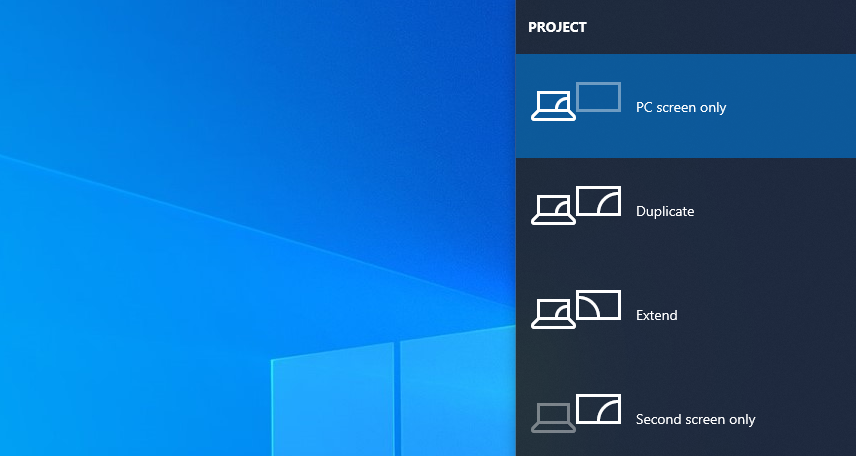
- Tik kompiuterio ekranas - naudokite tik pagrindinį monitorių
- Dublikatas - „Windows“ rodys tą patį vaizdą visuose monitoriuose
- Pratęskite - Keli monitoriai kartu suteikia jums padidintą darbalaukį
- Tik antrasis ekranas - bus naudojamas tik antrasis monitorius
- Turėtumėte pasirinkti Pratęskite parinktį, kai naudojate tris monitorius.
- Tada sukonfigūruokite „Windows 10“ ekranus.
- Eiti į Nustatymai ir tada eik į Sistema
- Eikite į Ekranas
- Spustelėkite Nustatykite norėdami nuvilkti ekranus, kad „Windows“ galėtų suprasti jų fizinę padėtį
- Pasirinkite iš Peizažas ir Portretas norėdami pakeisti pasirinktą ekrano orientaciją
- Spustelėkite Taikyti kad išsaugotumėte pakeitimus
Pastaba: Jei „Windows“ nepavyko aptikti visų trijų jūsų monitorių, paspauskite Aptikti mygtuką
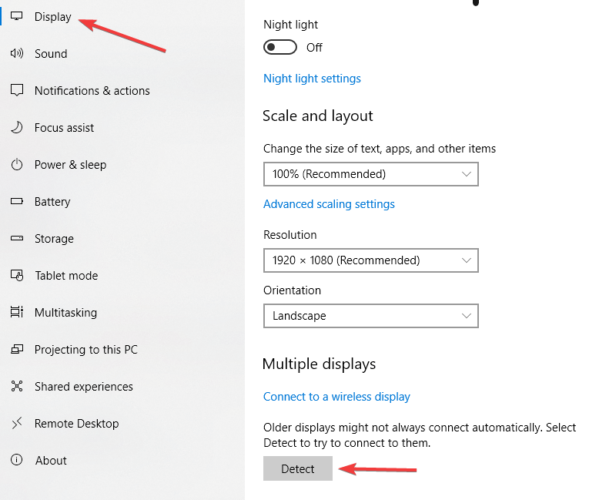
3. Kaip individualizuoti nustatymą - užduočių juosta ir ekrano fonas
- Dešiniuoju pelės mygtuku spustelėkite darbalaukyje ir pasirinkti Suasmeninkite
- Eiti į Užduočių juosta ir įgalinti Rodyti užduočių juostą visame ekrane
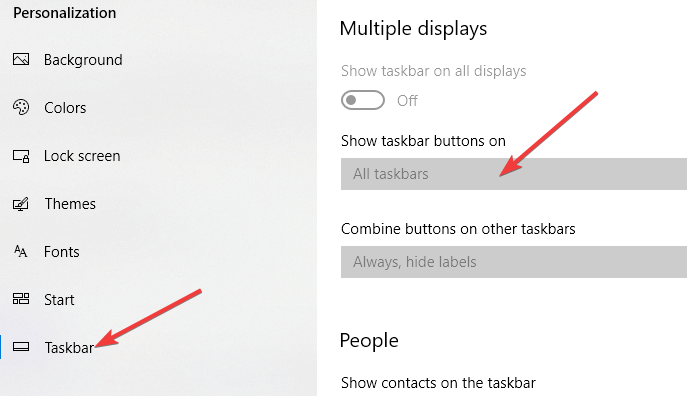
Taip pat galite pasirinkti, kaip, kur ir kada norite rodyti užduočių juostos mygtukus.
Jei norite, galite nustatyti skirtingus ekrano fonus kiekvienam monitoriui. Arba trijuose naudojamuose ekranuose yra pilnas aplankas, kurį galima atsitiktinai sumaišyti kaip darbalaukio fono paveikslėlius su skirtingu vaizdu:
- Dešiniuoju pelės mygtuku spustelėkite darbalaukyje ir pasirinkti Suasmeninkite
- Pasirinkite Skaidrių demonstravimas ir spustelėkite Naršyti pagal Pasirinkite albumus savo skaidrių demonstravimui
- Sureguliuokite parametrą Keisti paveikslėlį kaskart iki to laiko, kai norite pasirinkti naują vaizdą
- Įgalinti Maišyti ir pasirinkti Užpildykite.
Pastaba: Jei norite, kad visuose trijuose monitoriuose būtų tas pats vaizdas, pasirinkite Span.
Tikimės, kad mums pavyko parodyti, kad trijų ekranų naudojimas nėra toks sudėtingas, kai turėsite visą reikiamą informaciją ir žinosite, kad jie visi derinami kartu.
Praneškite mums apie savo patirtį žemiau esančiame komentarų skyriuje.
 Vis dar kyla problemų?Ištaisykite juos naudodami šį įrankį:
Vis dar kyla problemų?Ištaisykite juos naudodami šį įrankį:
- Atsisiųskite šį kompiuterio taisymo įrankį įvertintas puikiai „TrustPilot.com“ (atsisiuntimas prasideda šiame puslapyje).
- Spustelėkite Paleiskite nuskaitymą rasti „Windows“ problemų, kurios gali sukelti kompiuterio problemų.
- Spustelėkite Taisyti viską išspręsti patentuotų technologijų problemas (Išskirtinė nuolaida mūsų skaitytojams).
„Restoro“ atsisiuntė 0 skaitytojų šį mėnesį.


![5 geriausi ploni ir itin ploni monitoriai, kuriuos reikia įsigyti [2021 m. Vadovas]](/f/1f8891425b63f6318435b14371ace19e.jpg?width=300&height=460)